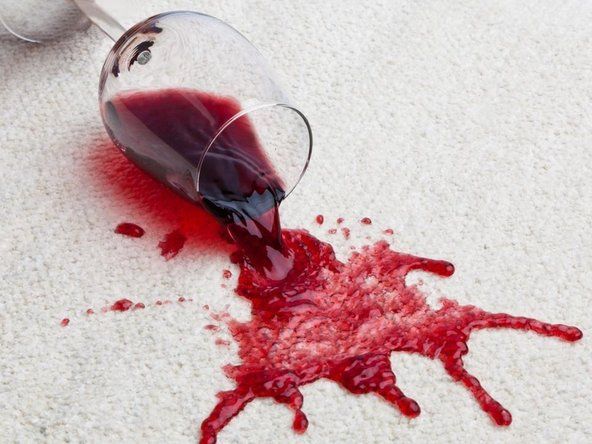Netgear WGR614v9
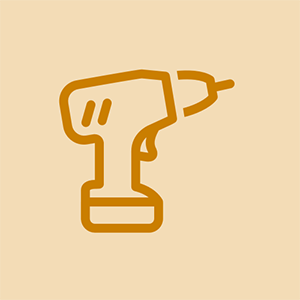
Rep: 49
Publicat: 10/08/2013
Ruterul meu va emite semnal wireless, dar nu oferă acces la internet. Am încercat să restabilesc setările din fabrică, dar nici asta nu va funcționa. Există vreo modalitate de a remedia acest lucru?
Bună, mă confrunt și cu problema routerului wifi. Utilizez routerul VPN Cisco CVR100W Wireless-N ca punct de acces.
este conectat pe port LAN de la comutatorul meu Nu folosesc portul WAN al acestui router doar pentru că folosesc dispozitive firewall.
Problema routerului
1. unele SSID nu au fost găsite în rețea
2. este conectat, dar nu poate descărca nimic
3. când fac ping pe getway-ul meu local, funcționează corect, dar când fac ping pe Google sau WAN Network, ping-ul său vine corect sau unele se vor rupe.
De asemenea, schimb cablul LAN, dar nu rezolv.
ajută-mă cât mai curând ajutor trebuie apreciat și trimite-mi e-mail pe sawan.choubisa@gmail.com
routerul este deconectat (Fiber home) LM53SL
Tocmai am cumpărat routerul exterior Huawei B222 s40 și este scris deconectat de la internet, vă rugăm să verificați setările WAN sau să contactați furnizorul de servicii Internet pentru a remedia această problemă
8 Răspunsuri
Soluție aleasă
galaxy s7 edge nu se va încărca
 | Rep: 115,8k |
Verificați dacă funcționează prin Ethernet . S-ar putea să aveți probleme de rezoluție DNS. În funcție de ISP-ul dvs., trebuie să vă configurați routerul cu numele de utilizator și parola PPPoE. Sau, dacă vi s-a emis o adresă IP statică de către furnizorul dvs. (ar fi trebuit să o solicitați), câmpurile IP statice (inclusiv masca de rețea și gateway-ul) sau clonați adresa Mac (nimic de-a face cu computerele Apple) a computerul tau oferit de furnizor trebuie să fie setat și în router.
Odată ce puteți confirma conexiunea prin Ethernet, vă puteți configura rețeaua fără fir (se pare că știți cum să faceți acea parte).
Dacă acest răspuns este util vă rog să vă amintiți să reveniți și să o marcați Admis.
 | Rep: 49 |
problema routerului netgear poate fi rezolvată - pur și simplu resetați routerul utilizând tasta de resetare sau conectați-vă la router utilizând 192.168.1.0 sau utilizați config IP și aflați gateway-ul implicit și conectați-vă la router și resetați sau actualizați firmware-ul și pentru orice alt ajutor vizitați netgear și obțineți cel mai recent firmware pentru router https://www.netgear.com/support/ și vezi dacă asta te ajută
 | Rep: 37 |
Ei bine, astăzi am avut problema cu routerul Netgear și am petrecut aproape 2 ore cercetând și depanând. Acum câteva lucruri îmi sunt clare că există până la 10 motive care ar putea perturba conectivitatea la internet, astfel încât orice soluție care ar fi funcționat pentru altcineva ar putea să nu funcționeze pentru dvs.
hard diskul extern se rotește, dar nu este detectat
cel mai bine este să urmați procedura standard de depanare. aceiași pași pot fi utilizați pentru depanarea oricărui router wireless de acasă, indiferent de marcă.
Acum, mai întâi trebuie identificat ce anume ar putea cauza probleme cu routerul netgear -
- Actualizări de firmware Sau modificarea setărilor
- este semnal de deconectare sau blocare
- configurare și configurare incorecte a routerului.
- Router de supraîncălzire sau modem
*
- Am găsit o sursă și informații excelente și ar trebui să o încercați când routerul netgear nu funcționează deci încercați acești pași unul câte unul -
Reporniți / reporniți routerul - opriți modemul și routerul și lăsați-l oprit timp de 2 minute. deconectați cablul de alimentare și cablul Ethernet și lăsați-l să se răcească. după câteva minute puteți conecta totul la loc. Acum porniți routerul și modemul, apoi lăsați-l să pornească un minut. vezi dacă asta funcționează pentru a te ajuta să rezolvi problema.
Actualizați firmware-ul Netgear- Este foarte important să mențineți actualizat sistemul de operare al routerului wifi. Acum conectați-vă la router și verificați ultima actualizare a firmware-ului și actualizați setările. reporniți routerul după actualizare
Resetați routerul la setările implicite- apăsați tasta de resetare din spatele routerului și țineți apăsată tasta de resetare pentru următoarele 30 de secunde. reporniți routerul și reconfigurați-l. Poti configurare router netgear de la început, în cazul în care mai aveți nevoie de ajutor.
Spuneți-ne cum a decurs și votați în sus răspunsul pe care l-a ajutat să rezolvați problema.
| | Rep: 25 |
este posibil să aveți probleme, doar din cauza puține lucruri,
- Problemă de conexiune fizică
- Problemă de conexiune la internet
- Firmware-ul este depășit.
Așadar, acestea sunt câteva motive, care vă pot opri rețeaua pentru a servi internetul. deci trebuie să vă asigurați că modemul dvs. este conectat de la portul de internet al routerului.
odată ce veți conecta modemul la router, vă voi sugera să reporniți routerul și modemul și apoi să încercați să accesați internetul.
De asemenea, trebuie să vă asigurați că obțineți internet de la modem. deci trebuie să vă conectați modemul de la computer și să încercați să accesați internetul. dacă nu puteți accesa internetul. Vă voi sugera să contactați furnizorul de servicii de internet și să le cereți ajutor.
| | Rep: 13 |
Când sunteți dezactivat pentru a accesa internetul de pe routerul dvs. netgear și obțineți lumina portocalie pe router. Ar trebui să urmați trucurile date mai jos.
- Verificați conexiunea la internet pe modemul dvs. asigurați-vă că modemul este conectat la internet. Dacă nu, puteți contacta ISP-ul dvs. pentru a remedia problema.
- Consultați setările de conexiune, asigurați-vă că modemul dvs. este conectat corect de la portul de internet al routerului.
- Să oprim routerul și modemul și să așteptăm o vreme, acum să încercăm să accesăm internetul.
- Încercați să actualizați setările de firmware de pe routerul dvs., asigurați-vă că routerul dvs. utilizează setările de internet valide.
- Să refacem setările modemului și computerului, după ce veți restaura routerul, ar trebui să îl reporniți o dată și să începeți să îl configurați din nou.
odată ce vă veți configura routerul, acesta va începe să funcționeze bine, deci puteți continua și urmați. În cazul în care, dacă încă vă confruntați cu routerul netgear nu funcționează . să-mi dai de veste. vă vom ajuta în depanarea problemei.
| | Rep: 1.2k |
Bună,
foaie de gheață în fundul congelatorului
Încercați să vă conectați computerul cu modem sau router cu cablu patch RJ45 și încercați să utilizați internetul pentru a verifica dacă funcționează bine sau aceeași problemă de navigare lentă. Dacă totuși vă confruntați cu o problemă lentă de navigare, atunci problema poate fi legată de ISP-ul dvs. și de conexiunea la internet, dar este bine, atunci problema în configurația fără fir.
În cazul în care conexiunea este bună, accesați configurarea wireless a routerului și asigurați-vă că difuzarea este în modul mixt b / g / n, apoi verificați ce canal de difuzare este selectat începând de la 1 la 11, în caz de pornire sau sfârșit extrem în mijloc, cum ar fi 6 sau 7 și în cazul oricărui număr mediu, cum ar fi 6 până la 8, faceți-l fie 10, fie 3. Prin schimbarea canalului de difuzare, sperăm să oprim orice interferență cu alte frecvențe.
Mult noroc
M-am umplut Am încercat să-l conectez pe al meu de la ora 15:00, adică 5 ore irosite, n încă nimic din care nu am încercat fără clienți.
| | Rep: 1 |
- Să examinăm conexiunea router și modem. Amândoi ar trebui să fie conectați între ei direct.
- După verificarea conexiunii, trebuie să vă asigurați că puteți accesa internetul pe modem. Dacă nu veți obține internet pe modem. Puteți contacta ISP-ul dvs. pentru soluționarea problemei.
- Opriți routerul și modemul netgear wifi timp de 5 minute, porniți-le acum și așteptați 3 minute. Acum încercați să accesați web. Să vedem dacă vă permite să accesați internetul sau nu?
- Să verificăm setările adresei IP de pe routerul dvs. netgear wifi. De cele mai multe ori, oamenii primesc lumină portocalie pe routerul lor wifi din cauza problemei conflictului IP. Deci, asigurați-vă că adresa IP a routerului și modemului dvs. nu este confiscantă. Dacă este? Trebuie să schimbați adresa IP a dispozitivelor dvs.
- Verificați actualizarea routerului, dacă vedeți orice fel de actualizare în așteptare. Puteți merge mai departe și faceți acest lucru chiar acum.
- După utilizarea tehnicilor de mai sus, dacă tot nu veți putea accesa internetul de pe router, trebuie să vă resetați routerul wifi și reconfigurați-l folosind setările de internet valide.
Depanarea routerului Netgear intermitent intermitent
 | Rep: 1 |
modemul meu funcționează, dar routerul meu nu funcționează
roopnate